笔记本输出和结果
在你将笔记本连接到集群而且运行一个或多个单元格,您的笔记本有状态和显示输出。介绍管理笔记本状态和输出的操作步骤。
清除笔记本状态和输出
要清除笔记本电脑状态和输出,请选择之一清晰的控件底部的选项运行菜单。
菜单选项 |
描述 |
|---|---|
清除所有单元格输出 |
清除单元格输出。如果您正在共享笔记本并且不想包含任何结果,这是非常有用的。 |
清晰的状态 |
清除笔记本状态,包括函数和变量定义、数据和导入的库。 |
清除状态和输出 |
清除单元格输出和笔记本状态。 |
清除状态并全部运行 |
清除笔记本状态并开始新的运行。 |
显示结果
当一个单元运行时,Databricks返回1000行数据帧。使用Databricks Runtime 8.4及以上版本,如果有超过1000行,您可以重新执行查询以显示最多10,000行。

使用Python本机探索Python笔记本中的SQL单元结果
您可以使用SQL加载数据,并使用Python浏览数据。在Databricks Python笔记本中,来自SQL语言单元格的表结果会自动作为Python DataFrame提供。详细信息请参见在Python笔记本中探索SQL单元的结果.
下载结果
默认情况下,下载结果是启用的。若要切换此设置,请参见管理从笔记本下载结果的能力.
可以将包含表格输出的单元格结果下载到本地机器。单击选项卡标题旁边的三个按钮菜单。菜单选项取决于结果中的行数和Databricks Runtime版本。下载的结果保存在您的本地机器上为CSV文件命名为export.csv.
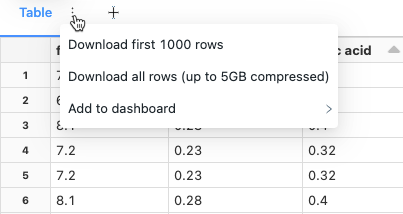
查看每个单元格的多个输出
Python笔记本和% python非python笔记本中的单元格支持每个单元格多个输出。例如,以下代码的输出包括图表和表格:
进口熊猫作为pd从sklearn.datasets进口load_iris数据=load_iris()虹膜=pd.DataFrame(数据=数据.数据,列=数据.feature_names)斧头=虹膜.情节()打印(“阴谋”)显示(斧头)打印(“数据”)显示(虹膜)
在Databricks Runtime 7.3 LTS中,必须通过设置启用该特性spark.databricks.workspace.multipleResults.enabled真正的.